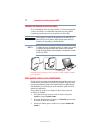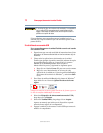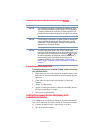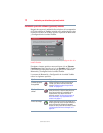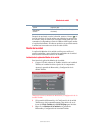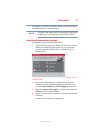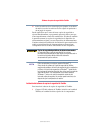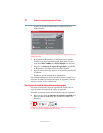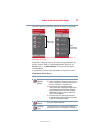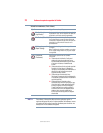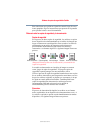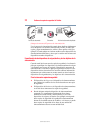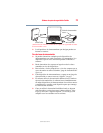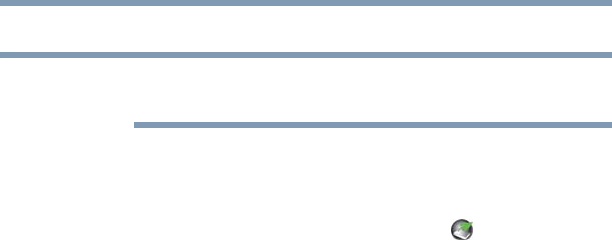
22
Software de copias de seguridad de Toshiba
5.375 x 8.375 ver 2.3
Uso de la aplicación Ahorro de energía
Para poder utilizar la aplicación Ahorro de energía, la unidad Toshiba
se debe conectar a la computadora a través de USB (no eSATA).
1 Asegúrese de que la unidad Toshiba esté conectada a la
computadora a través de USB, que esté encendida y que esté
cargada en el sistema.
2 Haga clic en el ícono Ahorro de energía ( ) para iniciar la
aplicación.
3 En la ventana Ahorro de energía, seleccione el período de
inactividad después del cual la unidad entrará en estado de
Suspensión (por ejemplo, 5 minutos, 10 minutos, etc.).
4 Apenas se establezca el parámetro de configuración salga del
Ahorro de energía.
Reactivar la unidad de disco duro externa de escritorio de Toshiba
La unidad Toshiba se reactiva cada vez que usted o el sistema traten
de acceder a ella. Por ejemplo, si usted hace doble clic en el ícono
de la unidad o si abre o guarda un archivo en la unidad.
Software de copias de seguridad de Toshiba
Con el software de copias de seguridad de Toshiba incluido, puede
copiar o hacer copias de seguridad de sus archivos electrónicos.
Puede optar por hacer copias de seguridad de:
❖ toda la computadora (incluyendo el disco de inicio y todos los
dispositivos de almacenamiento internos o externos), o
❖ disco de inicio de la computadora solamente. Seleccione esta
opción si desea poder restaurar el disco de inicio después de
que falle el sistema, utilizando la aplicación Restauración de
disco de inicio. Nota: La restauración de disco de inicio no
funciona si selecciona la opción Toda la computadora.
N
O
T
A